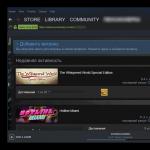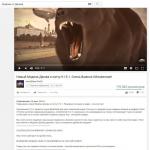Ремонт флешки с помощью программ. Программы для ремонта USB флешек, SD карт (диагностика и тестирование, форматирование, восстановление) Утилиты для восстановления usb
Пошаговая инструкция по восстановлению USB флешек в которой я постараюсь доступным языком ответить на вопрос Как восстановить флешку самостоятельно и без особых усилий.
Вот бывает поможешь человеку, а он потом всем растрындит, что ты такой хороший и идут уже толпы жаждущих за помощью. Примерно так все и получилось, когда я восстановил несколько флешек коллегам.
Теперь народ несет не только свои флешки , но и флешки своих друзей, знакомых и родственников. Ну вот хоть бы кто-то еще бутылочку пива приволок или печеньку – фигушки.
Мне-то не сложно помочь, но когда я предлагаю вам самим научиться все это делать, вы отнекиваетесь. Таких я в следующий раз просто отшиваю. Не хочешь учиться – проходи мимо.
С лирикой на этом заканчиваю и перехожу непосредственно к теме поста..
Если ваша флешка перестала определяться как диск, не хочет форматироваться , не дает записать информацию или еще что-то там с ней случилось, НО она не имеет механических повреждений, то знайте – еще не все потеряно. Скорее всего глюкнул контроллер и с ним придется немного повозиться. По времени эта процедура занимает, примерно, 5 минут.
Сразу скажу, что не существует универсальной программы для восстановления всех разновидностей флешек . Необходимо будет найти именно ту, которая сможет работать с контроллером вашей флешки .
Для начала нам необходимо определить VID и PID нерабочей флешки .
Определить VID и PID для восстановления флешки
Воткните флешку в компьютер и запустите Диспетчер устройств . Пуск – Выполнить - mmc devmgmt.msc .

Затем зайдите в раздел Контроллеры универсальной последовательной шины USB .

Находим в списке свою флешку . Обычно, все флешки имеют название Запоминающее устройство для USB .

Жмем на устройстве правую клавишу и открываем Свойства .

Переходим на вкладку Сведения .

В выпадающем списке выбираем пункт Код экземпляра устройства или Коды (ID) оборудования .

В этом окне мы видим PID и VID .

Поиск программы для восстановления флешки
Заходим на сайт FlashBoot.ru и вводим на нем полученные VID и PID .

Жмем на кнопку Search .
В результатах ищем своего производителя и модель флешки. У меня это Kingston DataTraveler 2.0.

В правой колонке будет название нужной нам программы или ссылка на нее.
Все. Теперь ищите в Google программу по названию или качаете по указанной ссылке. Запускаете и следуете инструкциям. Обычно, в подобных программах для восстановления всего одна кнопка, поэтому вопросов у вас возникнуть не должно.
На этом всё!
Возникнут вопросы - задавайте в комментариях.
Выход из строя флеш-накопителя – неприятность, которая может случиться по разным причинам. Влага, возраст, интенсивное использование, мощное электромагнитное поле, и, что бывает чаще всего, нештатное извлечение флешки из разъёма, – вот факторы, которые приводят к невозможности скопировать или записать данные, а то и вовсе к тому, что объём флешки определяется как 0 МБ. В зависимости от причин сбоя «лечить» накопитель тоже нужно по-разному.
С возрастом ячейки памяти некоторых флешек перестают накапливать или хранить заряд. В таком случае на помощь приходят программы, которые проверяют все ячейки по очереди и форматируют флешку с удалением из таблицы разделов «битыми секторами».
Алгоритм восстановления работоспособности флеш-накопителя
Флешки, на которых вдруг перестали открываться все файлы (или просто «исчезли», превратившись в «скрытые»), лечатся обычными антивирусными сканерами.
Если антивирусы не помогли, следует скопировать известные пользователю файлы с флешки и отформатировать её, удалив таким образом вирусы. Скопировать скрытые файлы можно через любой файловый менеджер. Средствами Windows это тоже можно сделать, для этого нужно:
Открыть окно -> «Параметры папок» (в Windows 7 его нужно искать вверху окна папки в меню «Упорядочить»), перейти во вкладку -> «Вид» и выбрать -> «Отображать скрытые файлы и папки» в списке дополнительных параметров.
После этого файлы станут видимыми и их можно будет скопировать (нужно лишь следить, чтобы не прихватить вместе с фотографиями и документами файл вируса).
Наконец, накопители, с которых из-за некорректного извлечения или по небрежности оказались удалены нужные файлы, «лечатся» программами для восстановления данных.
HDD Low Level Format Tool
 Самая известная такая утилита, в использовании она чрезвычайно проста, после установки и запуска нужно лишь выбрать флешку из списка.
Самая известная такая утилита, в использовании она чрезвычайно проста, после установки и запуска нужно лишь выбрать флешку из списка.
Нажать -> «Continue», перейдя на вкладку -> «LOW-LEVEL FORMAT» нажать -> «Format this device».
Программа проводит форматирование с очисткой таблицы разделов и блокировкой испорченных ячеек памяти, что позволяет восстановить работоспособность накопителя даже в тех случаях, когда не удаётся его отформатировать средствами Windows. Если проблема после такого форматирования не решилась или флешка вообще не определяется компьютером, вероятно, произошла поломка .
Такие сбои решаются только с привлечением аппаратных ухищрений (проще говоря, замыкания контактов напрямую).
Hetman Uneraser-Recovery

Программа для восстановления удаленных данных. Утилита позволяет просматривать список файлов, удаленных с логического диска пользователя, и сохранять восстановленные файлы в папку указанную пользователем.
Программа восстанавливает не только случайно удаленные файлы, но и файлы, утерянные в результате: форматирования носителя информации, вирусной «атаки», оборудования или сбоя программного обеспечения.
Восстановить файлы с флеш-накопителя с помощью этой утилиты может любой пользователь, даже мало знакомый с компьютером.
R-Studio

Благодаря использованию новейшей уникальной технологии анализа информации, утилита позволяет быстро и эффективно восстанавливать утраченные данные с поврежденного, форматированного, переформатированного или удаленного диска любого локального или удаленного компьютера вне зависимости от используемой системы.
R-Studio позволяет восстанавливать информацию в файловых системах: NTFS, NTFS5, ReFS, FAT12/16/32, exFAT, HFS/HFS+ (Macintosh), Little and Big Endian variants of UFS1/UFS2 (FreeBSD/OpenBSD/NetBSD/Solaris) и Ext2/Ext3/Ext4 FS (Linux).
DiskDigger

Программа для восстановления случайно удаленных данных с носителя, а также для восстановления поврежденных файлов и папок в результате вирусной атаки.
Программа выполняет сканирование носителя и анализирует структуру данных, которые система считает удаленными.
Используя собственную методику восстановления данных, программа может реанимировать потерянные файлы (видео, фотографии, музыку, документы и пр.), но только в том случае, если информация не была еще перезаписана.
Recuva

Бесплатная утилита, которая предоставляет пользователям мощный и простой в использовании инструмент для восстановления потерянных (в результате программного сбоя или удаленных) данных.
Проста в использовании, не требует специальных знаний для успешного использования.
У Recuva есть младжий брат Recuva Portable , эта версия программы специально предназначена для работы со сменными носителями информации, в нашем случае это флеш-накопитель.
Принцип работы программ
После установки и запуска приложения нужно выбрать физический диск для восстановления, если флешка работоспособна, её название будет отображаться корректно, в противном случае «опознать» накопитель можно по объёму. Затем требуется выбрать вид сканирования: полное или частичное, только для файлов определённого типа. Если данные восстанавливаются после форматирования, названия файлов обычно оказываются утеряны.
В некоторых программах, например, DiscDigger , можно просматривать «наброски» найденных файлов, чтобы решить, восстанавливать ли их целиком. Другие приложения сразу находят и «склеивают» фрагменты информации.
Полезными для восстановления флешек оказываются утилиты, созданные их производителями. Особенно эффективна JetFlash Recovery Tool , позволяющая форматировать и блокировать «битые сектора» большей части флешек Transcend .
После вирусной атаки, отключения питания или форматирования операционная система перестала определять flash-накопитель… Знакомая ситуация? Что делать? Выбрасывать девайс в мусорное ведро и бежать в магазин за новым? Не нужно торопиться. Существуют программные решения для восстановления нерабочих флешек. Большинство таких программ неплохо справляются с данной задачей. В этом списке представлены те из них, которые наиболее эффективно помогают решить проблему.
Небольшая утилита с набором функций для восстановления неработоспособных flash-накопителей. Отличается простым и понятным интерфейсом, что даже без поддержки русского языка делает её одним из лучших инструментов для работы с флешками. HP USB Disk Storage Format Tool сканирует flash-накопители, исправляет ошибки и форматирует в разных файловых системах.

HDD Low Level Format Tool
Ещё одна маленькая, но мощная программа для ремонта флешки. При помощи низкоуровневого форматирования способна вернуть к жизни неработоспособные накопители. Предоставляет полную информацию о накопителе и данные S.M.A.R.T для HDD. Форматирует как быстро, с затиранием только MBR, так и глубоко, с удалением всех данных. В отличие от предыдущего представителя, умеет работать не только с флешками, но и с жесткими дисками.

Sd Formatter
Sd Formatter — программа для восстановления карт памяти, которая способна восстанавливать накопители типа SDHC, microSD и SDXC. Ко всему прочему умеет лечить карты памяти после неудачного форматирования, а также полностью затирать информацию путём многократной перезаписи случайных данных.

Flash Doctor
Flash Doctor — программа для восстановления флешки transcend. Сканирует диски на наличие ошибок и восстанавливает при помощи низкоуровневого форматирования. Работает не только с flash-накопителями, но и с жесткими дисками. Отличительной особенностью Flash Doctor является функция создания образов дисков. Полученные образы, в свою очередь, можно записывать на флешки.

EzRecover
Самая простая программа для восстановления флешки Kingston в нашем списке. Но простота её – только внешняя. На самом деле EzRecover способна рассмотреть не определяющиеся в системе флеш-диски и восстановить их. EzRecover возвращает к жизни flash-накопители с меткой «Security Device» и (или) нулевым объемом. При всей кажущейся невзрачности, отлично справляется со своими задачами.

Вот такой список программ для восстановления флешек. Каждая имеет свои особенности, но все они отлично делают своё дело. Сложно рекомендовать какую-то конкретную. Не всегда Flash Doctor справится там, где не справится EzRecover, поэтому нужно иметь в арсенале набор из подобных программ.
У вас есть неработоспособная USB флешка или прочий носитель и вы задумались какую же программу выбрать для восстановления?
Нами были рассмотрены самые популярные утилиты. Какая из приведенных выше программ подойдёт вам и выполнит востановление флешки со 100% гарантией?
Вытащить все данные поможет единственная в своем роде программа Hetman Partition Recovery. Она любима как новичками, так и профи за удобство, скорость работы и продвинутый алгоритм восстановления информации. Ваши файлы будут найдены и скопированы даже когда к ФС носителя уже нет доступа или она повреждена.
JetFlash Recovery Tool - то фирменная утилита, которая обладает максимально простым интерфейсом и поддержкой работы с накопителями Transcend, JetFlash и A-DATA. Управление всего двумя кнопками, явно придется вам по душе. Не стоит забывать, что очищенные данные, восстановить уже не получится, поэтому предварительное сохранение информации с флешки, не станет лишним.
Если же у вас возникла необходимость постоянно иметь при себе универсальную программу, которую удобно применять как на домашнем компьютере, так и вне его пределов, советуем D-Soft Flash Doctor, её платформа не предполагает предварительной установки, запуск производится мгновенно на любом ПК. Программное обеспечение подходит для ремонта, разблокировки,
восстановления объема флешки и ее работоспособности.
При необходимости восстановления SD-карт, советуем загрузить F-Recovery SD, обладающую эффективным набором простых опций для работы с поврежденными флешками от цифровых фотоаппаратов и прочих портативных устройств. С точки зрения профессионального подхода к Flash-накопителям, будет интересно использование Flash Memory Toolkit, приложение содержит целый комплекс дополнительного функционала, способного тестировать флешки, кроме того, программа работает с любыми версиями ОС от Microsoft.
Распознавать максимальное количество различных типов флешек Flash Drive, среди вышеприведенных утилит, а также быстро реанимировать работоспособность накопителей, может утилита форматирования и восстановления USB Disk Storage Format Tool, обладающая очень понятным и удобным интерфейсом. Программа ремонта флешки USB Disk Storage сумеет быстро восстановить данные поврежденных разделов жесткого диска даже если обнаружены проблемы прошивки флешки.
Если ни одна программа восстановления флешки не помогла, рекомендуем проверить состояние контроллера памяти при помощи утилиты ChipGenius. Прога работает с USB, микро сд, SD, SDHC и ЮСБ-Мпз плеерами производителей Kingston, Silicon Power, Transcend, Adata, PQI. Дальнейшие действия по исправлению ошибок, восстановлению потерянных данных целесообразны только ксли
флешка определяется в Chip Genius.
С ситуацией, когда флешка некорректно отображается (тут для начала можно попробовать форматирование) или информация на ней вдруг исчезла, рано или поздно встречается большинство пользователей. Но не стоит отчаиваться - вполне вероятно, что вы сами сможете реанимировать устройство и успешно восстановить сохраненные на ней фотографии и документы или «привести в чувство» файловую систему.
Благодаря нашим рекомендациям вы сможете сэкономить не только на услугах мастера, но и на специальных программах - мы рассмотрим исключительно бесплатное ПО для ремонта флеш-накопителей. Однако стоит также иметь в виду, что для устройств от разных производителей предназначены разные утилиты.
Если вы не знаете модель своего USB-накопителя
сделайте следующее:
Зайдите в меню Пуск и в строке «Выполнить» напишите mmc devmgmt.msc, после чего нажмите Enter. В разделе Контроллеры универсальной последовательной шины USB найдите своё «Запоминающее устройство для USB», выберите его и щелкните правой кнопкой мышки. Откройте Свойства, затем перейдите на вкладку Сведения и в дропдауне выберите пункт Код экземпляра устройства (или же Коды оборудования). Запишите или запомните PID и VID.
Затем зайдите на сайт FlashBoot.ru и введите в специальное поле данные VID и PID. После этого вы получите информацию о своем устройстве и утилитах, которые лучше всего подходят для его ремонта.
Восстановление флешки Transcend
Для восстановления устройств этого бренда лучше всего подходит официальная утилита Transcend RecoveRx . С её помощью вы сможете провести углубленный поиск уже удаленных файлов, которые впоследствии сможете также и восстановить: фото, документы, аудио и видеофайлы.
К слову, RecoveRx поддерживает все типы устройств хранения, среди которых карты памяти, MP3-плееры и внешние жесткие диски. Работает эта программа предельно просто - вам нужно всего лишь указать тип файлов или же выбрать все.
Второй способ - это он-лайн восстановление флешек из серии JetFlash Transcend. Чтобы им воспользоваться, необходимо загрузить JetFlash Online Recovery (при этом подключение к Интернету должно быть активно). После запуска средство автоматически восстановит все ваши данные.
Восстановление флешки Silicon Power
Если у вас флешка фирмы Silicon Power, вам повезло - производитель сотрудничает с компанией Recuva. Инструмент File Recovery предоставляет понятный интерфейс, позволит быстро просканировать устройство и отметить те, которые подлежат реинкарнации. Подробнее об особенностях работы указанной программы вы сможете прочитать .
Восстановление флешки Kingston
В случае, если вы потеряли файлы на носителе этой фирмы, вам также может помочь утилита для восстановления флешки . Если же у вас возникли проблемы с работой устройства, то скорее всего, придётся провести форматирование, причем это сделать не средством Windows, а официальную утилиту Kingston Format Utility . Просто запустите её, выберете свой девайс и нажмите «Форматировать».
Восстановление флешки SanDisk
USB-накопители от SanDisk имеют гарантию пять лет, так что если вдруг вы столкнулись с неисправностями, смело идите в магазин или связывайтесь с производителем (e-mail.